Sharing Fastnet menggunakan 2 Lan Card
Posted on 12:09:00 by madulnaki
Dibawah ini PC ke-1 akan disebut sebagai Server dan PC ke-2 akan disebut sebagai Client.
Yang dibutuhkan :
1. 2 Buah LAN Card yang telah di pasang pada Server.
2. 1 Lan Card yang telah di pasang di PC Client.
3. 1 Buah Kabel LAN Cross dengan panjang secukupnya.
----------------------------------------------------------------
Tutorial :
[Step 1]. Buka Control Panel, lalu buka Network Connections.
[Step 2]. Double Click pada Network yang digunakan untuk FastNet, kita sebut sebagai Network LAN 1.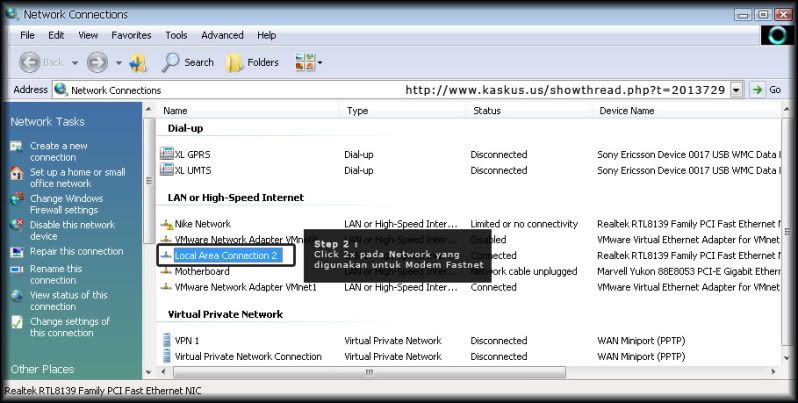
[Step 3]. Pilih Tab Support.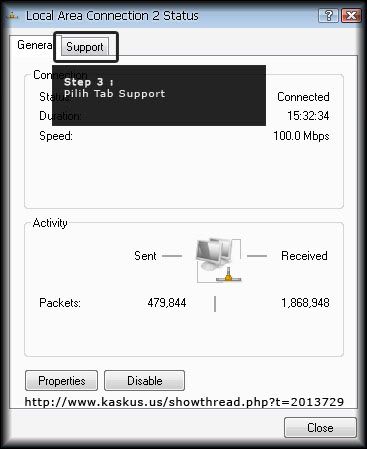
[Step 4]. Click Details.
[Step 5]. Catat kedua DNS Server tersebut.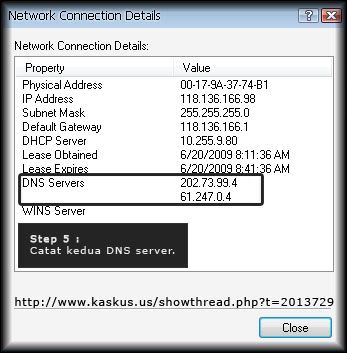
----------
[Info 1] :
Sebelum ke step 6, pastikan Network Lan 2 yang akan digunakan untuk menghubungkan Server ke Client tidak dalam keadaan memiliki IP. atau harus dalam keadaan Automatic.
Caranya ?
1. Klik kanan pada Network Lan 2 pilih Properties, akan muncul seperti tampilan [Step 10] dibawah,
2. Lalu pilih Internet Protocol(TCP/IP).
3. Akan muncul tampilan seperti [Step 11] dibawah, tapi click button yang pertama, yaitu Obtain an IP address automatically.
4. lalu pilih Ok, dan Ok lagi.
----------
[Step 6]. Click kanan pada Network Lan 1, pilih Properties.
[Step 7]. Pilih Tab Advanced.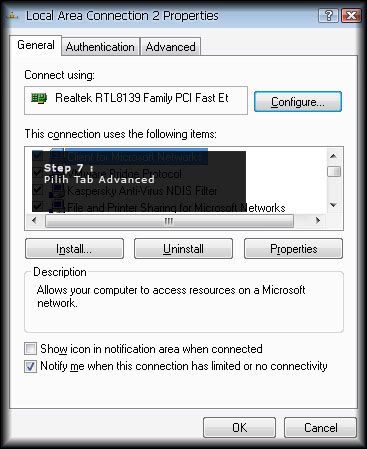
[Step 8]. Centang tanda dibawah Internet Connection Sharing dan pilih Network Lan 2, dalam Tutorial ini Network Lan 2 saya menggunakan Nama Nike Network. Nama bisa aja berbeda. Lalu click Ok.
Apabila muncul error seperti dibawah ini, berarti anda belum meng-set Network Lan 2 sebagai DHCP / Automatic. Silahkan kembali ke panduan Info 1, lalu ulangi [Step 6].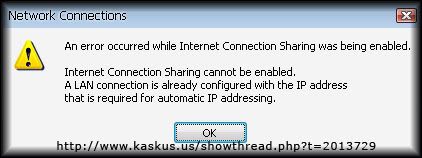
Jika sukses maka akan muncul seperti gambar dibawah ini: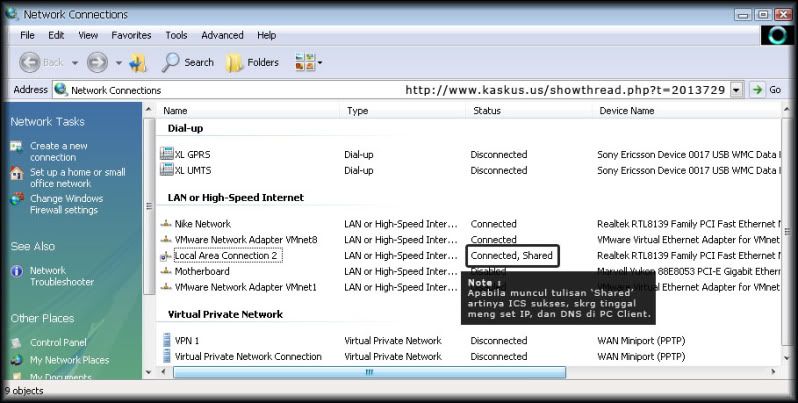
------------------------------------------------------
Sekarang kita pindah ke PC Client.
[Step 9]. Buka Control Panel, lalu buka Network Connections. Click kanan dan pilih Properties pada Network Lan di PC Client.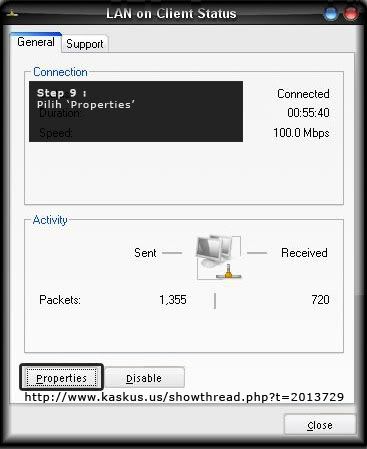
[Step 10]. Scroll kebawah dikit, double click pada Internet Protocol(TCP/IP).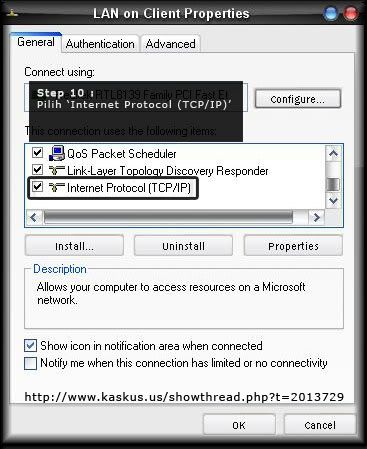
[Step 11]. Isi sesuai dibawah ini, Ip Address : 192.168.0.2 , Subnet Mask : 255.255.255.0 , Default Gateway : 192.168.0.1 , dan DNS diisi sesuai dengan yang anda catat pada [Step 5]. Click Ok, dan Ok lagi.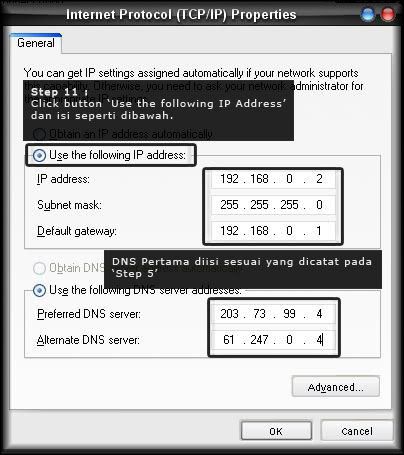
[Step 12]. Click Start , pilih Run , ketik cmd , click Ok , lalu ping ke 192.168.0.1 atau ke kaskus.us seperti gambar dibawah :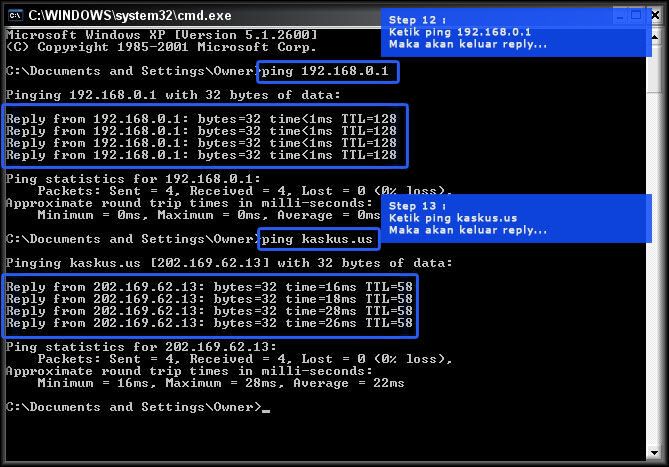





2 komentar:
okeeh...
mantap....
di coba ahh...
tp buat maen game nge-LAN ma tetangga sebelah...
hehehe
jadikan inpo ini sebagai bisnis gan...
Post a Comment